DRI in Photoshop
Seite 8
Ausmaskieren über mehrere
Ebenen
Ein Vorteil des Ebenensets ist
die Kontrolle der Eingefügten Bildbereiche
mit nur einem Klick kontrollieren zu können
zur Erinnerung hier
Ebenso läßt sich auch auf ein Ebenenset eine Ebenenmaske anlegen
Dazu das Ebenenset markieren
und mit Klick auf das Symbol für die Ebenenmaske
diese hinzufügen
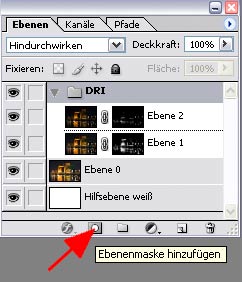
Die Ebenenmaske ist weiß
dadurch wird nichts maskiert
Alle Ebenen innerhalb des Ebenensets sind noch zu 100% sichtbar
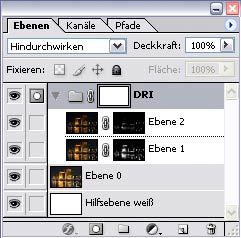
Durch Ein und Ausblenden des
Ebenensets DRI
läßt sich sehr gut die Wirkung der bisherigen Bearbeitung kontrollieren
da alle darin befindlichen Ebenen mit ausgeblendet werden
Im mit 1 gekennzeichneten Bereich wurden die Lichter fast ganz Abgedunkelt
Im mit 2 gekennzeichneten Bereich ist der Lichtschein kaum noch zu erkennen
Bitte die Maus übers Bild ziehen
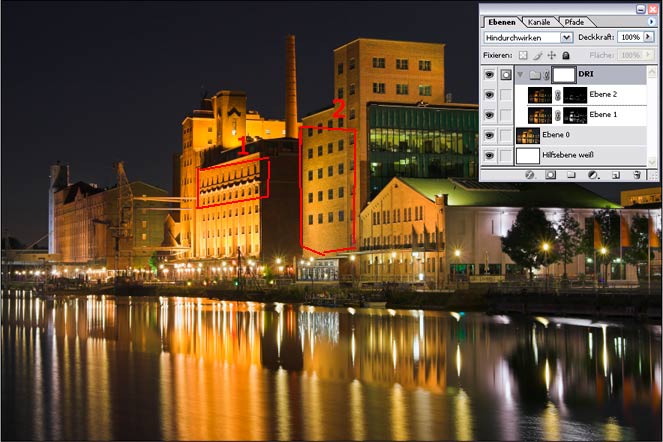
Jetzt wieder einen weichen Pinsel mit einem Radius von etwa 200 wählen
die Deckkraft auf 50 % einstellen
die Vordergrundfarbe sollte noch Schwarz sein
Dann wird der mit 1 gekennzeichnete Bereich ausmaskiert
Im Bereich 2 die Deckkraft auf 100 % einstellen
und diesen ebenfalls ausmaskieren
Im Bild wurde die Ebene 0 ausgeblendet
die Wirkung vor und nach dem Ausmaskieren
läßt sich sehr gut erkennen
Bitte die Maus übers Bild ziehen

In der Ebenenmaske des Ebenensets DRI
sind gut die ausmaskierten Bereiche
als Schwarze Flächen sichtbar
Auch gut zu sehen rechts oben die abgedunkelten Fenster
ohne sehr genau darauf zu achten
lies sich dies vorher nicht erkennen